HL-4150CDN
FAQ & Fehlerbehebung |
Laden Sie Papier in die Papierkassette
Das Gerät kann Papier aus der Standardkassette (Kassette 1), der optionalen Kassette (Kassette 2) sowie der Mehrzweckkassette (MF-Kassette) einziehen. Die Papierkapazität, akzeptiertes Papierformat sowie Papiertyp ist von den einzelnen Kassetten abhängig. Klicken Sie hier für mehr Informationen.
SCHRITT 1: Papier in die Papierkassette laden
HINWEIS: Die Abbildungen sind von einem repräsentativen Produkt und können von Ihrem Gerät abweichen.
Klicken Sie auf den für Ihren Fall zutreffenden Link und folgen Sie den Schritten:
- Drucken auf Normalpapier, dünnes Papier oder recyceltes Papier aus der Standardkassette (Kassette 1) oder der optionalen Kassette (Kassette 2)
- Drucken auf Normalpapier, Hartpostpapier, Etiketten oder Glanzpapier aus der Mehrzweckkassette (MF-Kassette)
- Drucken auf Umschläge und dickes Papier aus der Mehrzweckkassette (MF-kassette)
Drucken auf Normalpapier, dünnes Papier oder recyceltes Papier aus der Standardkassette (Kassette 1) oder der optionalen Kassette (Kassette 2)
-
Ziehen Sie die Papierkassette komplett aus dem Gerät heraus.
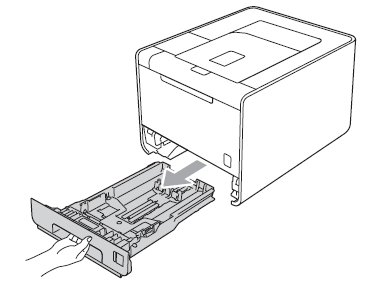
Berühren Sie NICHT die schattierten Bereiche, die in der Abbildung gezeigt werden. Die Rollen können mit hohen Geschwindigkeiten rotieren und zu Verletzungen an den Händen führen.
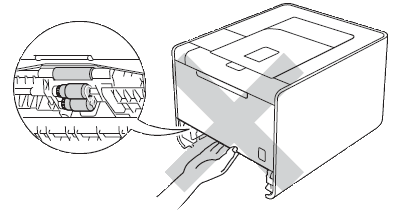
-
Während Sie den grünen Freigabeschieber der Papierführung drücken (1), verschieben Sie die Papierführungen so, dass Sie mit dem von Ihnen verwendeten papierformat übereinstimmt.
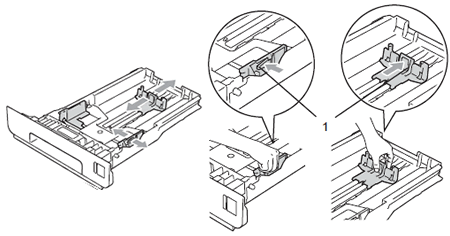
-
Fächern Sie das Papier gut um Papierstaus und Einzugsprobleme zu vermeiden.
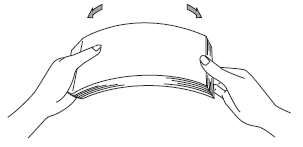
-
Legen Sie Papier in die Kassette und stellen Sie sicher:
-
dass das Papier unterhalb der Maximum-Markierung ist(1), welche oben an der linken und rechten Papierführung platziert ist.
Eine Überladung der kassette kann zu Papierstau führen. - die zu bedruckende Seite muss nach unten gerichtet sein.
- Die Papierführungen berühren die Seiten des Papieres.
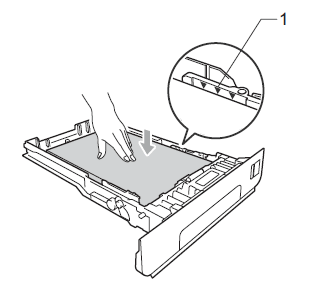
-
dass das Papier unterhalb der Maximum-Markierung ist(1), welche oben an der linken und rechten Papierführung platziert ist.
-
Schieben Sie die Papierkassette vorsichtig in die Maschine zurück. Stellen Sie sicher, dass die Kassette komplett in die Maschine zurückgeschoben wurde.
-
Klappen Sie die Stützklappe aus (1) um zu verhindern, dass das Papier herunterrutscht oder entfernen Sie jede Seite, sobald Sie ausgedruckt ist.
Bitte gehen Sie zu Schritt 2, um das Papierformat und den Papiertyp festzulegen.
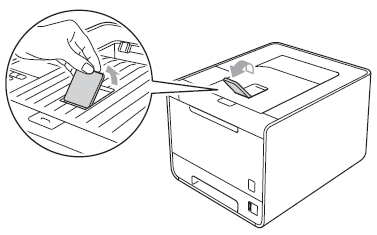
Drucken auf Normalpapier, Hartpostpapier, Etiketten oder Glanzpapier aus der Mehrzweckkassette (MF-Kassette)
-
Öffnen Sie die MF-Kassette vorsichtig.
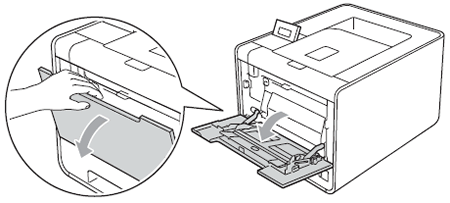
-
Ziehen Sie Papierstütze heraus und klappen Sie die Stützklappe aus (1).
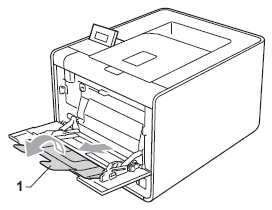
-
Klappen Sie die Stützklappe aus, um zu verhindern, dass das Papier herunterrutscht oder entfernen Sie das Papier, sobald es ausgedruckt wurde.
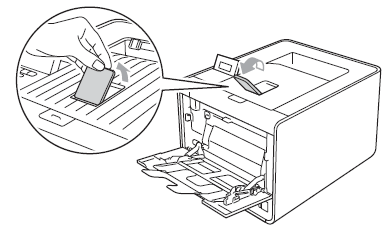
-
Legen Sie Papier in die MF-Zufuhr und stellen Sie sicher:
- dass das Papier unterhalb der Maximum-Markierung bleibt (1).
- die oberste Kante des Papieres ist zwischen den Pfeilen platziert (2).
- das Papier muss mit der zu bedruckenden Seite nach oben und der oberen Kante zuerst eingelegt werden.
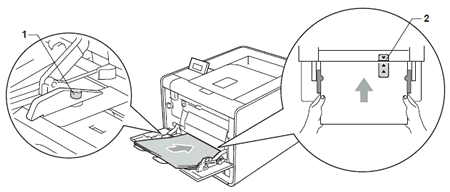
Wenn Sie Glanzpapier verwenden, legen Sie immer nur ein Blatt in die MF-Kassette um Papierstaus zu vermeiden.
-
Während Sie den Freigabeschieber der Papierführung drücken, schieben Sie die Papierführungen so, dass Sie zu dem verwendeten Papierformat passen.
Bitte gehen Sie zu Schritt 2 um den Papiertyp und das Papierformat einzustellen.
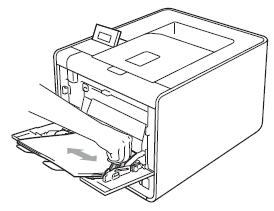
Drucken auf Umschläge und dickes Papier aus der Mehrzweckkassette (MF-Kassette)
Bevor Sie die Umschläge einladen, drücken Sie die Ecken und Kanten so flach wie möglich.
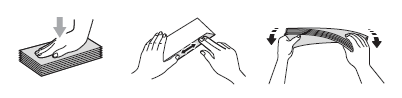
-
Öffnen Sie die MF-Kassette vorsichtig.
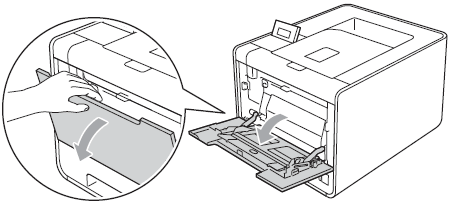
-
Ziehen Sie Papierstütze heraus und klappen Sie die Stützklappe aus (1).
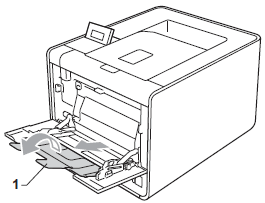
-
Klappen Sie die Stützklappe aus, um zu verhindern, dass die Umschläge herunterrutscht oder entfernen Sie die Umschläge, sobald diese ausgedruckt wurden.
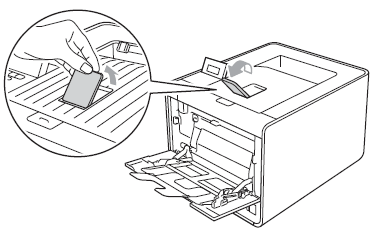
-
Sie können bis zu 3 Umschlägen oder 25 Blatt dickes Papier [163 g/m2 (43 lb)] ind die MF-Kassette. Falls Sie mehr Umschläge oder dickes papier einlegen, kann dies zu Papierstaus führen. Stellen Sie sicher:
- Die obere Kante der Umschläge ist zwischen den Pfeilen positioniert (1).
- Die zu bedruckende Seite muss nach oben gerichtet sein.
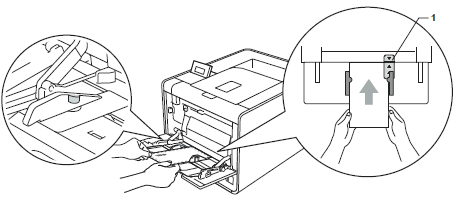
-
Öffnen Síe die hintere Abdeckung
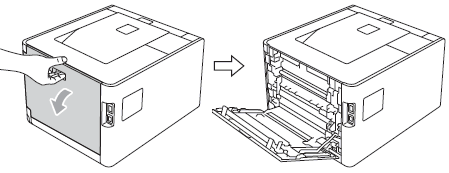
-
Ziehen Sie die beiden grauen Hebel, einer auf der linken und einer auf der rechten Seite, auf die Umschlag-Position, wie auf der Abbildung gezeigt.
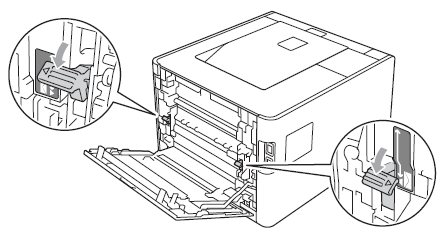
-
Schließen Sie die hintere Abdeckung.
Bitte gehen Sie zu Schritt 2, um Papiertyp und Papierformat festzulegen.
HINWEIS: Wenn Sie zu Ende gedruckt haben, öffnen Sie die hintere Abdeckung und stellen Sie die grauen Hebel wieder auf ihre Ausgangsposition zurück.
SCHRITT 2: Papiertyp und Papierformat festlegen
Wählen Sie das geeignete Papierformat und das geeignete Medium im Druckertreiber und Ihrer Brother Maschine aus.
